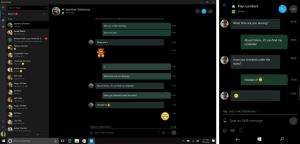Kako prikazati ikone območja za obvestila v dveh vrsticah v sistemu Windows 11
Windows 11 lahko prikažete ikone območja za obvestila v dveh vrsticah. Po tem se bodo ikone v kotu opravilne vrstice prikazale zložene. Medtem ko Windows 11 ne vključuje nobene možnosti, da bi to naredili preprosto v GUI, lahko uporabite prilagoditev registra.
Oglas
Območje za obvestila, znano tudi kot območje ikon v pladnju ali kot opravilne vrstice v sistemu Windows 11, je posebno mesto, kjer klasične namizne aplikacije postavijo drobne ikone, ko delujejo v ozadju.
Takšne ikone označujejo, da se aplikacija izvaja, omogočajo dostop do dodatnih možnosti in konfigurirajo ali zapustijo ustrezno aplikacijo. V različicah sistema Windows pred Windows 10 in Windows 11 so aplikacije uporabljale te ikone za obveščanje uporabnika o dogodkih v povezani aplikaciji. Zato se to območje imenuje "območje za obvestila".
Zlaganje ikon območja za obvestila bo prihranilo prostor v opravilni vrstici, vendar bo prikazano več ikon, ne da bi jih skrili v opravilni vrstici.
meni za prelivanje kotov.
Če želite, da Windows 11 prikaže ikone območja za obvestila v dveh vrsticah, naredite naslednje.
Naj Windows 11 prikaže ikone območja za obvestila v dveh vrsticah
- Z desno tipko miške kliknite gumb Start, izberite teci, in tip
regeditda odprete urejevalnik registra. - Pomaknite se do naslednje tipke v levem podoknu
HKEY_CURRENT_USER\Software\Microsoft\Windows\CurrentVersion\Explorer\StuckRects3. - Na desni dvokliknite na Nastavitve binarna vrednost.

- Če želite prikazati ikone opravilne vrstice v dveh vrsticah, spremenite podatke v celici 00000028 vrstica in FE stolpec in ga nastavite na 02. Kliknite V redu za uporabo.
- Zdaj znova zaženite raziskovalni proces.

Končali ste! Opravilna vrstica Windows 11 bo zdaj prikazovala ikone pladnja v dveh vrsticah v kotu opravilne vrstice.
Razveljavi spremembo
Če se nekega dne odločite razveljaviti spremembo, je tudi to enostavno. Samo glavo čez HKEY_CURRENT_USER\Software\Microsoft\Windows\CurrentVersion\Explorer\StuckRects3 v registru in spremenite 00000028 in FE vrednost celice do 01.

Torej, povzamemo informacije. Če želite ikone pladnja prikazati v dveh vrsticah v sistemu Windows 11, morate nastaviti Nastavitve binarno vrednost in nastavite številko v vrstici 00000028 in FE stolpec na eno od naslednjih vrednosti:
- 01 - privzeta vrednost, Windows 11 prikazuje ikone v eni vrstici.
- 02 - prikaz ikone pladnja v dveh vrsticah.
Rad bi se zahvalil uporabnikom Twitterja @harbinger1979
in @PatrickNRussell ker si me opozoril na to popravek.
To je to!